A stop motion nagyon szórakoztató hatás, amelyet alkalmanként láthat mások munkájában. Stop Frame Animation néven is ismert, a stop motion egy nagyon kreatív 2D vagy 3D animációs technika, amely önmagában mozgó objektum illúzióját nyújtja Önnek. Úgy gondolja, hogy a mozgás leállítása vonzó, de bonyolult funkcióként szolgál. Valójában, összehasonlítva más trükkökkel, mint például az idő telik el, a lassításnak több munkát kell tennie, de ezzel együtt Az iMovie megállítja a mozgást szolgáltatás, a dolgok könnyebbé válhatnak.
Kövesse az alábbi lépésről lépésre és tanulja meg, hogyan hozhat létre lassított videókat az iMovie alkalmazásban. Az iMovie Mac-hez vagy az iPhone / iPad készülékhez egyaránt tartozik.

Most példaként veszem a legújabb iMovie 10-et, és megmutatom, hogyan lehet megállítani az iMovie programot. Az iMovie 09-et használó Apple-felhasználók számára a módszer kissé eltérhet, de alapvetően szintén érvényes.
Előkészítés: Mielőtt eldöntené a lassított videó készítését, teljesen meg kell terveznie a cselekményt, és el kell készítenie az összes képet a videóhoz.
1 lépés Nyissa meg az iMovie alkalmazást, importálja az összes médiafájlt, amelyeket fel akarsz adni a stop motion videóhoz, és készítse el sorrendben.
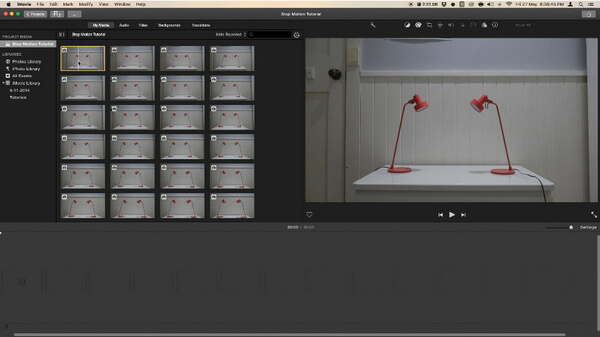
2 lépés Nyissa meg az iMovie alkalmazást, majd válassza a "Beállítások" lehetőséget. Változtassa meg a "Fotóelhelyezést" "Ken Burns" -ről "Fit in Frame" -re, hogy képei nagyításra és kicsinyítésre kerüljenek a stop motion effektusban.
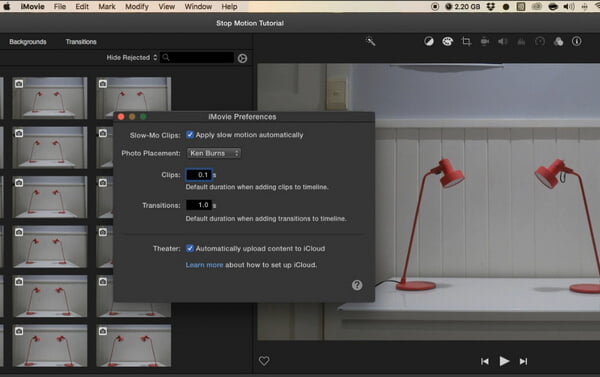
3 lépés Húzza az összes jól rendezett fényképet az idővonalra. Állítsa be az egyes fényképek időtartamát. Az ajánlott időtartam 0.1 másodperc, ami a stop motion sorozatát 10 fps sebességgel mozgatja. Ezután alkalmazza ezt minden fotóra. Azt is beállíthatja, hogy egy fénykép időtartama hosszabb legyen, ahogy tetszik.
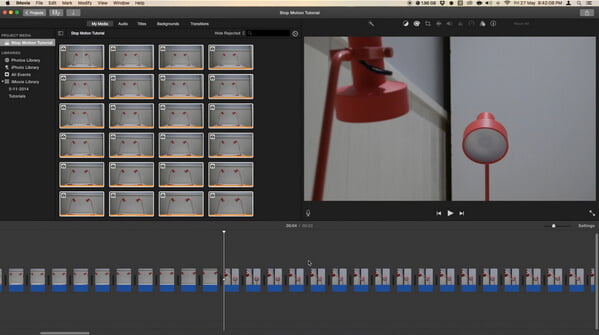
4 lépés Exportálja a stop motion videót, majd adja hozzá a videoklipjét a projekthez további felhasználás céljából.
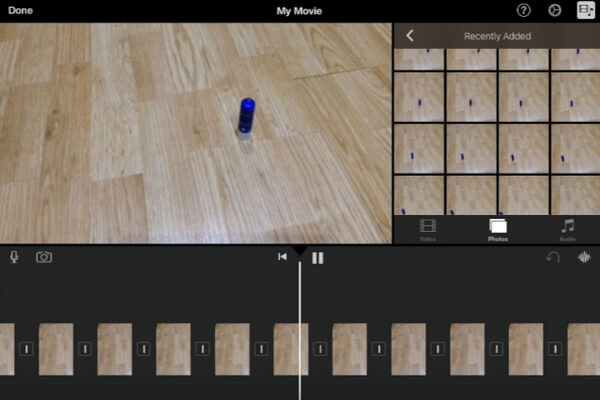
1 lépés Nyissa meg az iMovie eszközt az iPad / iPhone készüléken. Kattintson a tetején a "Projektek" fülre, majd a "Projekt létrehozása" fülre az összes fénykép betöltéséhez, amellyel abbahagyhatja a mozgást. Ügyeljen arra, hogy a helyes sorrendben legyenek elrendezve.
2 lépés Kapcsolja ki a Ken Burns effektusokat és az átmeneteket, amelyek automatikusan érvényesek a fényképekre. Ezután szerkesztheti és lerövidítheti a klipeket, hogy elérje a kívánt stop motion hatást.
3 lépés Kattintson a Kész gombra a stop motion videó exportálásához az iMovie-ból.
1 lépés Tervezze meg és szervezze meg
Az iMovie használata előtt állítsa le a mozgást, hozzon létre egy forgatókönyvet, és tervezze meg azokat a jeleneteket, karaktereket és grafikákat, amelyeket a lassított videóban el fog mondani.
2 lépés Gyors lövés
Ne pazarolja az időt a felvételkészítésre, mert több munkája van az iMovie lassított mozgásával.
3 lépés Add beszédhang
A hangátvitelre nincs szükség, de határozottan javítja és kiemeli a végső projektet, ezáltal élményesebbé teszi a történetet.
Az iMovie-n kívül van még jobb mód is az iMovie megállítására. Itt szeretnénk ajánlani egy professzionális videószerkesztő programot - a Video Converter Ultimate. Használhatja gyors leállításhoz a Windows / Mac rendszeren.
Ebben a cikkben elsősorban megmutattuk, hogyan lehet stop motion videót készíteni az iMovie segítségével Mac, iPad vagy iPhone készüléken. Még több kérdése van az iMovie stop motion programmal kapcsolatban? Nyugodtan hagyja megjegyzését lent.